Comment bricoler le menu de lecture avec DVD Creator sur ordinateur
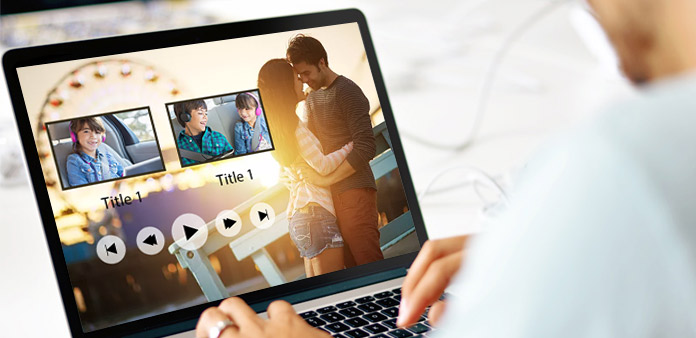
Guide étape par étape
Télécharger gratuitement Tipard DVD Créateur pour Win et Mac.
Étape 1: Choisissez un modèle de menu
Cliquez sur l'option "Menu" sous la liste déroulante sous le coin supérieur gauche de la fenêtre du menu d'édition. Il y aura 6 thèmes de modèles de paysages, de villes, de festivals, de plantes, d'animaux et autres, chacun ayant plusieurs modèles correspondants à choisir. Vous pouvez simplement cliquer sur n'importe quel modèle de votre choix pour devenir votre menu de lecture.

Étape 2: Choisissez le cadre
Cliquez sur l'option "Frame" sous la liste déroulante sous le coin supérieur gauche de la fenêtre du menu d'édition. Il y aura différents styles d'image à choisir, vous pouvez donc choisir n'importe lequel pour être l'image du menu Lecture de chaque fichier vidéo.
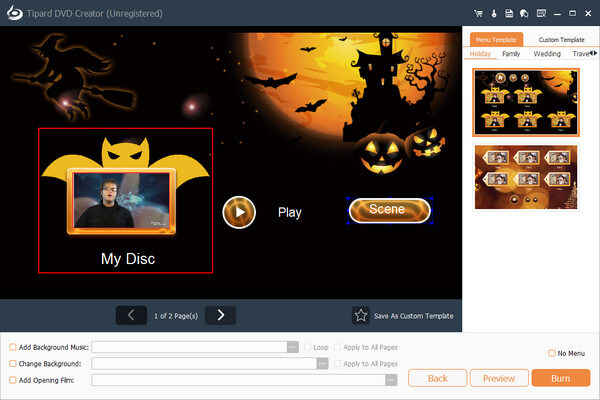
Étape 3: choisissez le bouton
Cliquez sur l'option "Bouton" sous la liste déroulante sous le coin supérieur gauche de la fenêtre du menu d'édition. Il y aura différents styles de bouton à choisir, vous pouvez donc choisir n'importe lequel comme bouton du menu de lecture.

Étape 4: Modifier le titre
Cliquez sur "Texte" Option sous la liste déroulante sous le coin supérieur gauche de la fenêtre du menu Edition. Il y aura Titre, Fonte, Couleur et Taille Éléments d'édition 4, qui vous permettent d'entrer librement n'importe quel titre vidéo; choisissez votre style de police désiré; couleur préférée et taille de police appropriée pour obtenir un effet parfait.
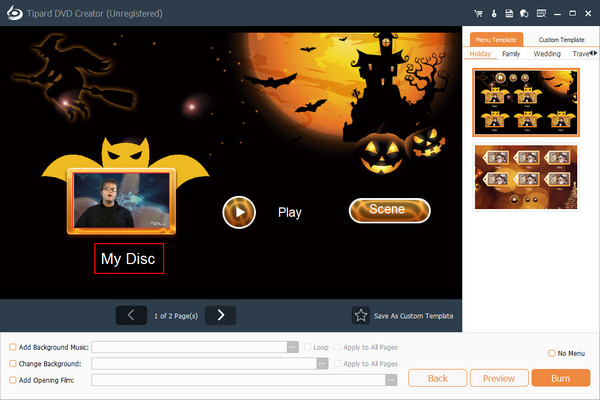
Step 5: Ajouter plus d'effets
Ajouter une musique de fond: Vous pouvez ajouter une chanson ou un morceau de musique au menu en cochant la case "Musique de fond".
Ajouter une image de fond: Vous pouvez ajouter une image au menu pour remplacer l'image modèle choisie en cochant la case "Image d'arrière-plan".
Ajouter le film d'ouverture: Vous pouvez ajouter un fichier vidéo de courte durée au menu en tant que prologue du fichier de sortie DVD. Vous pouvez également définir la durée de la boucle au hasard.
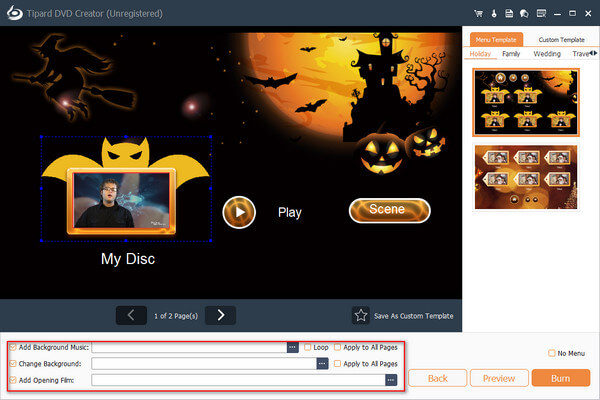
Ensuite, après les opérations en cinq étapes mentionnées ci-dessus, vous pouvez obtenir un menu de lecture DVD personnalisé.







